 Montage expérimental sur Arduino (simuation télérupteur)
Montage expérimental sur Arduino (simuation télérupteur)
Comment reproduire le fonctionnement d'un télérupteur avec une carte arduino ?
Dans cet article vous découvrirez le câblage de l'arduino et sa programmation pour réaliser le fonctionnement du montage électrique télérupteur.
Si vous souhaitez utiliser les animations interactives présentes sur la page, il vous faut utiliser un navigateur web compatible avec Adobe Flash Player.
Pour savoir comment activer le player Flash rendez-vous sur ce tutoriel.
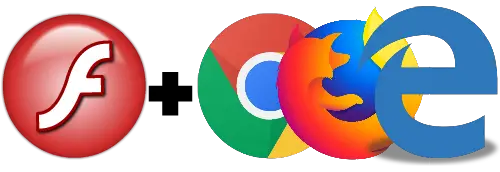
Sommaire
• 1. Objectif de ce tutoriel• 2. Matériel et logiciel nécessaire
• 3. Réalisation du montage
• 4. Programmation de la carte Arduino
• 5. Conclusion
• Sujet de Travaux Pratiques
1. Objectif de ce tutoriel :
Ce tutoriel explique comment réaliser un montage simple sur une carte arduino avec un bouton poussoir commandant une LED (récepteur).Il sera possible de simuler le fonctionnement du télérupteur (programme 2) en restant sous 5V, afin d'être en sécurité.
Dans un autre tutoriel j'expliquerai comment relayer la sortie numérique (digitale) pour pouvoir commander une lampe sous 230V.
2. Matériels et logiciels nécessaires :
|
Pour réaliser et suivre ce tutoriel il faudra : • Une Arduino Mega ou compatible. • Un bouton poussoir. • Une LED. • Une résistance de 220Ω. • Une résistance de 10000Ω ou 10kΩ. • Des conducteurs pour faire les raccordements. • Une platine d'expérimentation (breadboard). • Un cordon USB. • Un ordinateur (port USB). |
 |
3. Réalisation du montage :
• 1ère étape :s'assurer que la carte arduino n'est pas alimentée (hors tension).
• 2ème étape :
réaliser le raccordement de la carte Arduino et des résistances, du bouton poussoir et de la LED.
Pour cela utiliser le schéma ou le plan de raccordement ci-dessous.
• Le bouton poussoir est relié à la borne 2 (pin 2) qui sera utilisée en entrée numérique ou digitale (TOR).
• La LED est reliée à la borne 7 (pin 7)qui sera utilisée en sortie numérique ou digitale (TOR).

En choisissant le programme 1 ou 2 vous observerez comment réagissent les composants (bouton poussoir et LED).
Le programme n°1 permet le fonctionnement suivant : quand on appuie sur le bouton poussoir la LED s'allume et si on relâche le bouton poussoir la LED s'éteind.
Le programme n°2 reproduit le fonctionnement d'un télérupteur à chaque appuie sur le bouton poussoir on change l'état de la LED.
• 3ème étape :
Alimenter la carte arduino à l'aide du cordon USB relié à un ordinateur.
4. Programmation de la carte Arduino :
4.1. Programme 1 : le bouton poussoir commande la LED :
Cahier des charges n°1 :Lorsque l'on appuie sur le bouton poussoir la LED s'allume, lorsque l'on relâche le bouton poussoir la LED s'éteint.
• Le bouton poussoir est relié à la borne 2 (pin 2) qui sera programmée en entrée numérique ou digitale (TOR).
• La LED est reliée à la borne 7 (pin 7)qui sera programmée en sortie numérique ou digitale (TOR).
• 1ère étape :
Lancer le logiciel Arduino pour cela double cliquer sur l'icone :

• 2ème étape :
Pour respecter le cahier des charge n°1 copier / coller le code (programme) ci-dessous dans un nouveau sketch du logiciel Arduino.

• 3ème étape :
Vérifier et compiler le projet, pour cela cliquer sur l'icône
 .
.Si le programme ne présente pas d'erreur le message "Compilation terminée" s'affiche en bas de la fenêtre.
• 4ème étape :
Il faut envoyer (téléverser) le programme dans la carte arduino, pour cela cliquer sur l'icône
 .
.Lorsque le programme est envoyé dans la carte arduino vous pouvez tester votre montage.
4.2. Programme 2 : le Télérupteur :
Cahier des charges n°2 :On souhaite reproduire le fonctionnement d'un télérupteur.
Lorsque l'on appuie sur le bouton poussoir la LED s'allume, lorsque l'on relâche le bouton poussoir la LED est toujours allumée.
Lorsque l'on appuie de nouveau sur le bouton poussoir la LED doit s'éteindre.
• Le bouton poussoir est relié à la borne 2 (pin 2) qui sera programmée en entrée numérique ou digitale (TOR).
• La LED est reliée à la borne 7 (pin 7)qui sera programmée en sortie numérique ou digitale (TOR).
• 1ère étape :
Lancer le logiciel Arduino pour cela double cliquer sur l'icone :

• 2ème étape :
Pour respecter le cahier des charge n°2 copier / coller le code (programme) ci-dessous dans un nouveau sketch du logiciel Arduino.

• 3ème étape :
Vérifier et compiler le projet, pour cela cliquer sur l'icône
 .
.Si le programme ne présente pas d'erreur le message "Compilation terminée" s'affiche en bas de la fenêtre.
• 4ème étape :
Il faut envoyer (téléverser) le programme dans la carte arduino, pour cela cliquer sur l'icône
 .
.Lorsque le programme est envoyé dans la carte arduino vous pouvez tester votre montage expérimental de télérupteur.
5. Conclusion :
Vous venez de réaliser une commande expérimentale reproduisant le fonctionnement du télérupteur.Pour l'adapter à vos projets de domotique il faut augmenter le nombre de boutons poussoirs (en fonction de vos besoins) et relayer les sorties pour alimenter des lampes sous 230VAC.
Sujet de Travaux pratiques :
Domotisation de l'éclairage d'une pièce (programme et raccordement) sur carte Arduino (doc. ressources : n°1 - n°2 - n°1).Actus
- Reparer un onduleur - 26/03/24
- Depannage PLAY Max - 25/03/24
- Test Sunology PLAY Max - 05/02/24
- Installation DTU-W100 Hoymiles - 07/02/24
- Installer panneau solaire sur le toit - 06/01/24
- Cable USB magnetique - 15/12/23
- Anker SOLIX + Solarbank - 30/11/23
- Station meteo Vevor - 21/11/23
- Kit solaire Sunity 425W - 23/10/23
- Panneau solaire pliable - 14/09/23
- Remplacer une prise secteur - 27/08/23
- Station Energie Izywatt 1500 - 02/08/23
- Station solaire Sunology Biface - 21/05/23
- Reduire la facture avec la station Sunethic - 20/05/23
- New kit solaire Beem 420Wc - 26/04/23
- Batterie hybride Plug and Play - 24/02/23
- Sunethic - Station solaire Plug and Play






